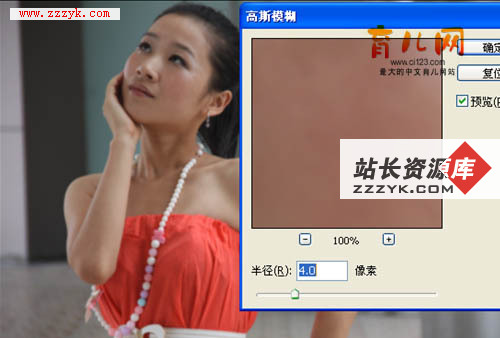怎么用ps,去除脸上,痘痘_教程
怎么用ps去除脸上痘痘教程,你是不是有不淅的照片或脸上有,痘痘?本文章就教你如何把这些你不愿意看到人东西全部用ps处理掉,好了我们先来看效果图与原图的区别吧.
原照片.
好了现在我们来看看处理过程吧.打开原图.看到这张照片偏暗,ctrl+m,打开曲线对话框,调整亮度
这是调整之前和调完之后的对比。大家看到mm的额头上有痘痘,这样mm就不漂亮了,我们在ps的界面中按下字母J,在工具面板选择修补工具也可以
然后把mm的痘痘圈选,然后往旁边皮肤好的地方拖动,ok
然后ctrl+d,取消选区,下面进行磨皮,就是把mm的皮肤变得漂亮点,首先按下键盘上的L键,或者在工具面板上选择套索工具。
然后选择圈选mm的脸部,注意要把眼睛,鼻子,嘴巴留出来,可以先选择一部分,然后按住shift加选,然后ctrl+alt+d,羽化,选择一个合适的羽化值,确定。
羽化完了之后选择滤镜-模糊-高斯模糊,填入合适的值,确定。
高斯模糊之后看到mm的皮肤是不是变得细腻了许多,不要取消选区,ctrl+m,调出曲线命令,把曲线往上拖动,把选择的区域再变白一些。
之后就要美化mm的眼睛了,按下键盘上的o键,或者在工具栏选择加深工具
补充:ps教程,Photoshop